Steam Deck: เล่นเกม Game Boy ได้อย่างง่ายดาย
ลิงค์ด่วน
Steam Deck เป็นอุปกรณ์เกมอเนกประสงค์ที่สามารถจัดการกับเกมที่ทันสมัยและด้วยสถาปัตยกรรมที่เหมือนพีซีสามารถปรับแต่งได้สูง ด้วย Emudeck คุณสามารถเปลี่ยนดาดฟ้า Steam ของคุณให้เป็นแพลตฟอร์มที่ยอดเยี่ยมสำหรับการเล่นเกมย้อนยุครวมถึงเกมจาก Game Boy ดั้งเดิม
แม้จะอายุของพวกเขางานฝีมือที่อยู่เบื้องหลังเกมคลาสสิกเหล่านี้ส่องผ่านแม้จะมีจานสีที่ จำกัด ของเกมเด็กชาย นี่คือคำแนะนำโดยละเอียดเกี่ยวกับวิธีการติดตั้ง emudeck และเพลิดเพลินกับเกมเกมบอยบนดาดฟ้าไอน้ำของคุณ
อัปเดตเมื่อวันที่ 13 มกราคม 2567 โดย Michael Llewellyn: ในขณะที่ Game Boy Games ไม่ต้องการพลังมากนักในการทำงานบนดาดฟ้า Steam ได้รับประสบการณ์การจำลองที่ดีที่สุดเกี่ยวข้องกับการติดตั้งรถโหลดชั้นบนและปลั๊กอินเครื่องมือไฟฟ้าเพื่อปรับการตั้งค่าอย่างละเอียดเช่น SMT คู่มือนี้รวมถึงขั้นตอนสำหรับการติดตั้งเครื่องโหลดเดอร์และเครื่องมือไฟฟ้ารวมถึงคำแนะนำสำหรับการกู้คืนโหลดเดอร์ชั้นบนหลังการอัปเดตดาดฟ้าไอน้ำ
ก่อนติดตั้ง Emudeck
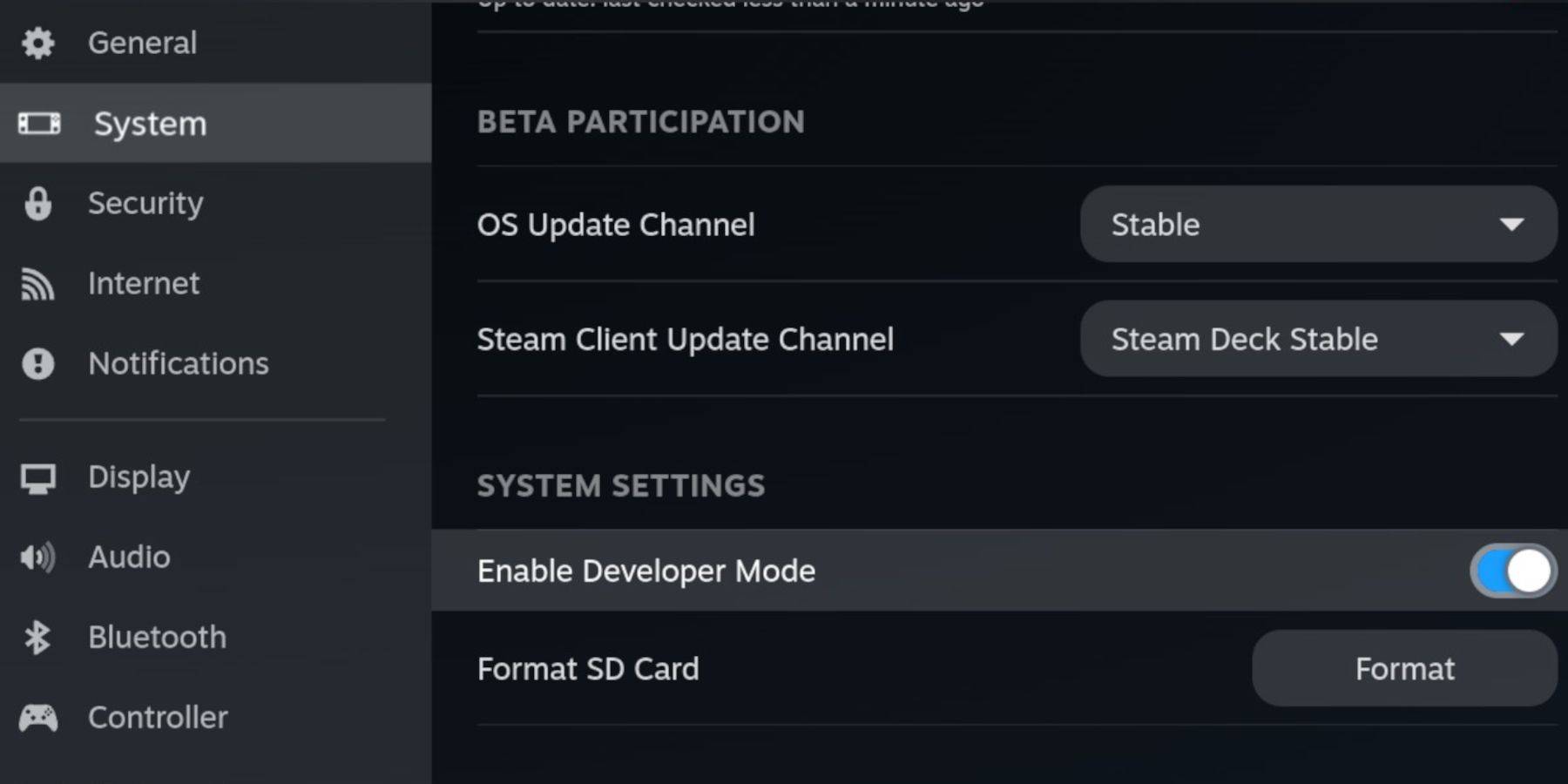 ก่อนที่คุณจะเริ่มตรวจสอบให้แน่ใจว่าคุณมีรายการต่อไปนี้พร้อมที่จะเรียกใช้อีมูเลเตอร์และเก็บเกมเกมบอยเกมโปรดของคุณ:
ก่อนที่คุณจะเริ่มตรวจสอบให้แน่ใจว่าคุณมีรายการต่อไปนี้พร้อมที่จะเรียกใช้อีมูเลเตอร์และเก็บเกมเกมบอยเกมโปรดของคุณ:
- ดาดฟ้าไอน้ำที่เรียกเก็บเงินเต็ม
- การ์ด A2 microSD สำหรับการติดตั้งเกมและอีมูเลเตอร์
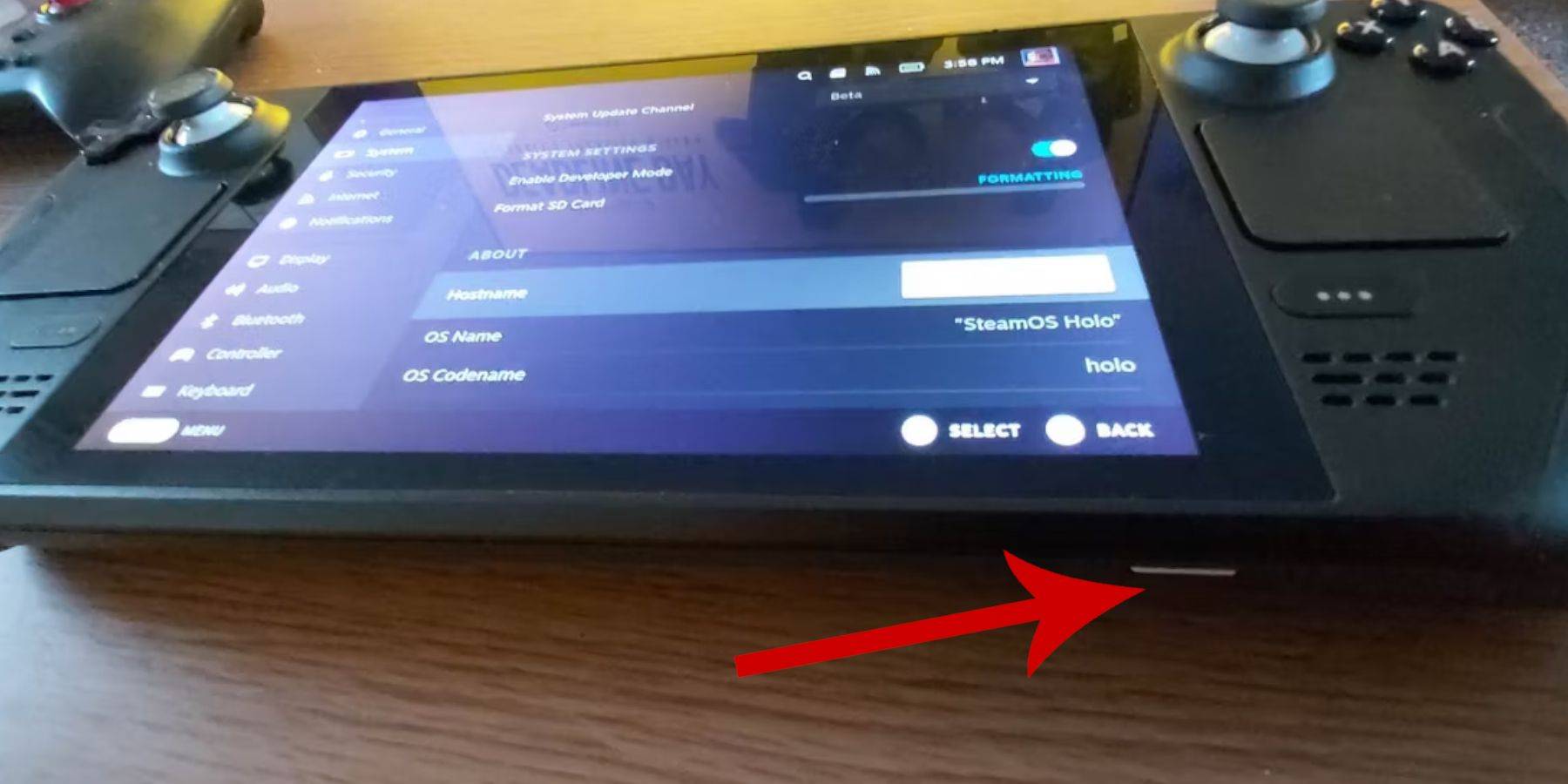 - Roms Game Boy ที่เป็นเจ้าของตามกฎหมาย
- Roms Game Boy ที่เป็นเจ้าของตามกฎหมาย
- แป้นพิมพ์บลูทู ธ และเมาส์สำหรับการเรียกดูและถ่ายโอน ROMs (หรือแป้นพิมพ์แบบมีสายและเมาส์หากใช้ระบบเชื่อมต่อดาดฟ้าไอน้ำ)
เปลี่ยนโหมดนักพัฒนา
เพื่อเตรียมดาดฟ้าไอน้ำของคุณสำหรับ emudeck:
- กดปุ่ม Steam
- นำทางไปยังเมนูระบบและเปิดใช้งานโหมดนักพัฒนา
- เปิดเมนูนักพัฒนาซอฟต์แวร์และเปิดการดีบัก CEF
- เข้าถึงตัวเลือกพลังงาน
- เลือกสวิตช์เป็นโหมดเดสก์ท็อป
ดาวน์โหลด emudeck ในโหมดเดสก์ท็อป
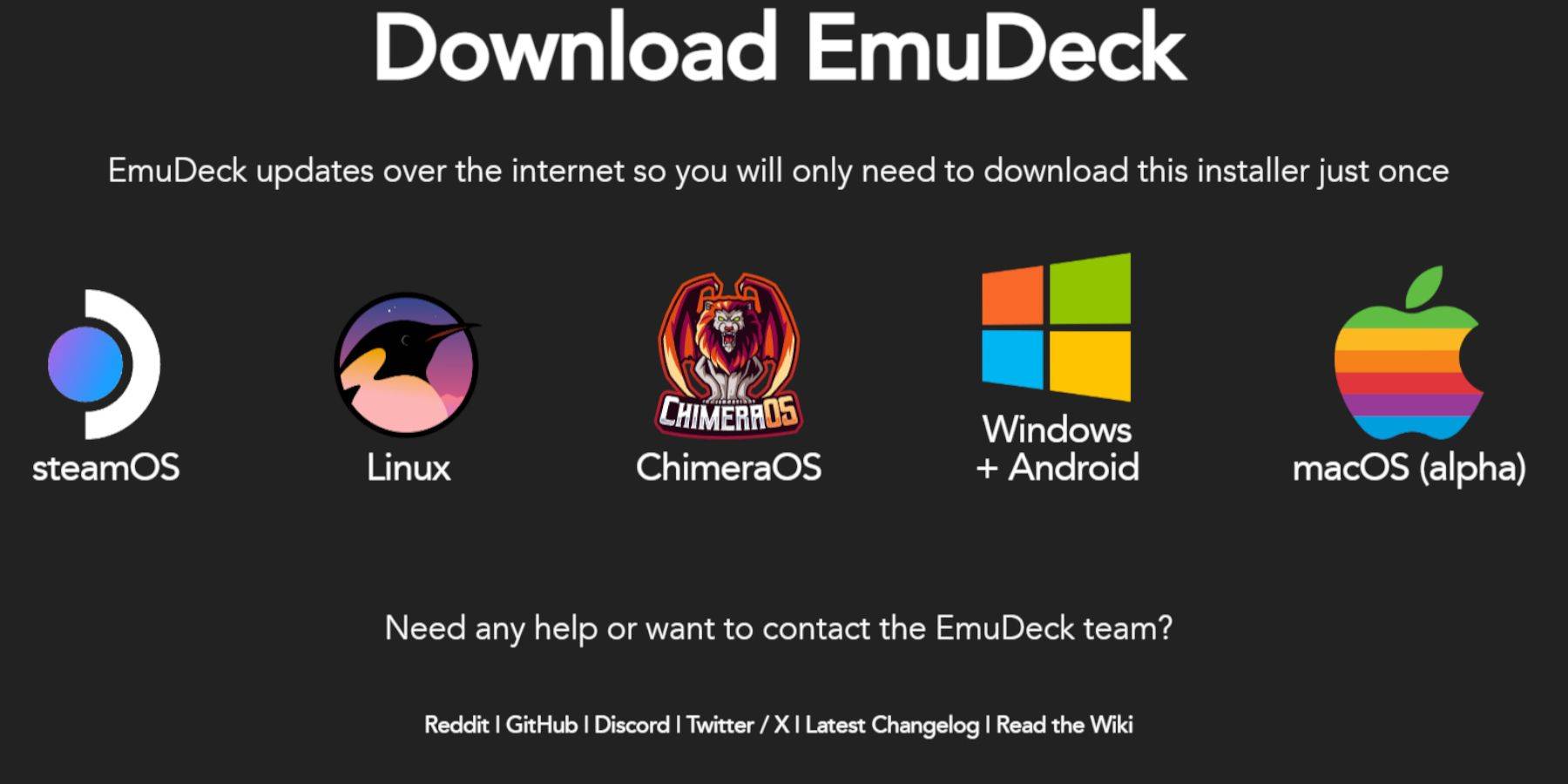 ครั้งหนึ่งในโหมดเดสก์ท็อป:
ครั้งหนึ่งในโหมดเดสก์ท็อป:
- เชื่อมต่อแป้นพิมพ์และเมาส์
- เปิดตัวเบราว์เซอร์เช่น Duckduckgo หรือ Mozilla Firefox และดาวน์โหลดโปรแกรม Emudeck
- คลิก "ดาวน์โหลด" ที่ด้านบนขวาของหน้าเลือก "Steam OS" จากนั้น "ดาวน์โหลดฟรี"
- เลือก "การตั้งค่าที่แนะนำ"
- เลือกใช้ "การติดตั้งที่กำหนดเอง"
- ในเมนู emudeck เลือกภาพการ์ด SD "หลัก"
- ภายในเมนูกระบวนการเริ่มต้น Emudeck ให้เลือกรูปภาพการ์ด SD "หลัก" อีกครั้ง
- คุณสามารถติดตั้งอีมูเลเตอร์ทั้งหมดหรือเลือก retroarch สถานีจำลองและ Steam ROM Manager จากนั้นคลิก "ดำเนินการต่อ"
- เปิดใช้งานการบันทึกอัตโนมัติ
- ข้ามหน้าจอสองสามหน้าถัดไปและคลิก "เสร็จสิ้น" เพื่อทำการติดตั้งให้เสร็จสมบูรณ์
การตั้งค่าอย่างรวดเร็ว
หลังจากติดตั้ง emudeck:
- เปิดโปรแกรม emudeck และนำทางไปยังการตั้งค่าที่รวดเร็ว
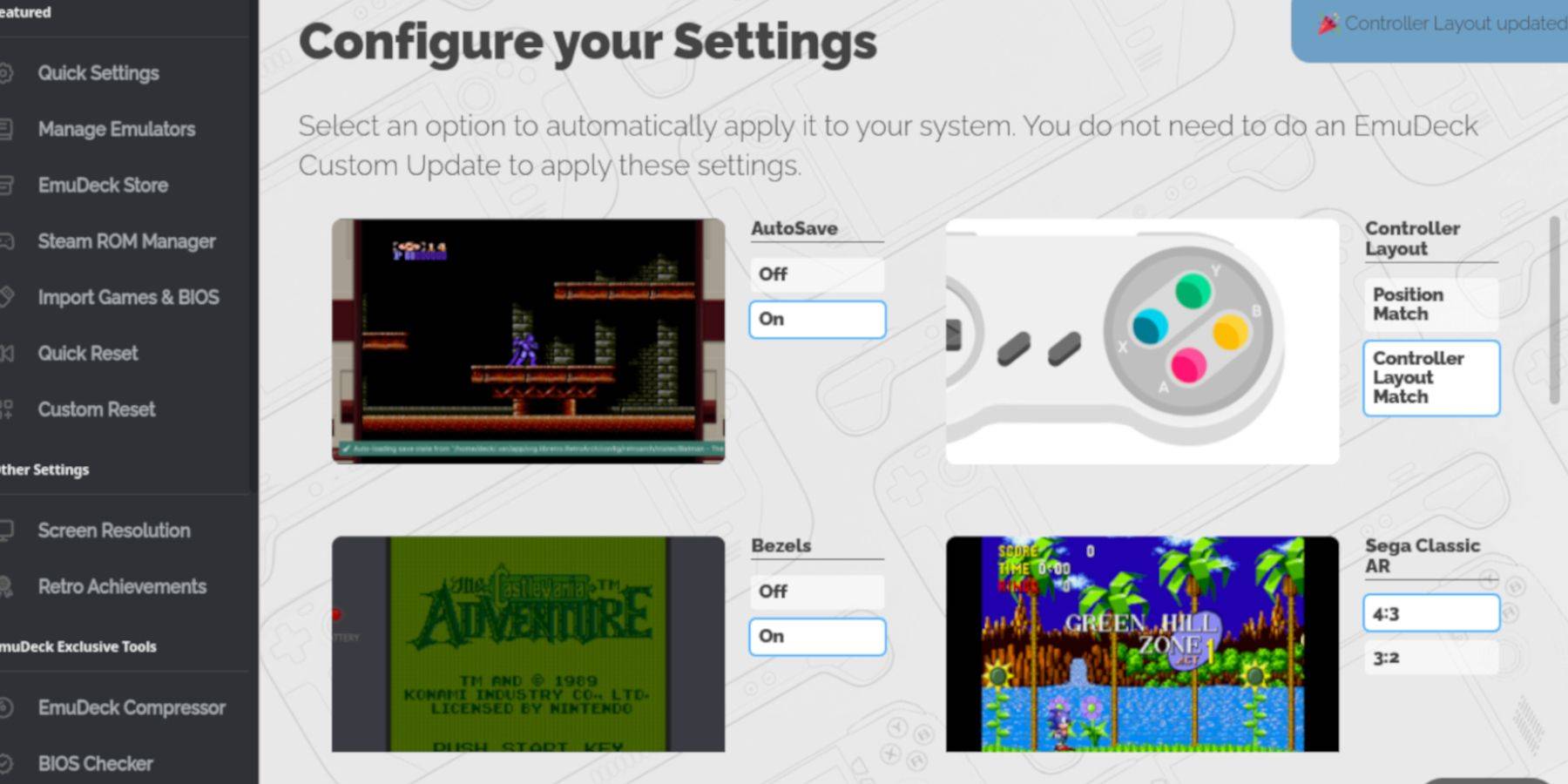 - เปิดเครื่องอเนกประสงค์
- เปิดเครื่องอเนกประสงค์
- เลือกการจับคู่เค้าโครงคอนโทรลเลอร์
- เปิดใช้งาน bezels
- เปิด Nintendo Classic AR
- เปิดใช้งานพกพา LCD
การเพิ่มเกมเกมบอยลงในดาดฟ้าไอน้ำ
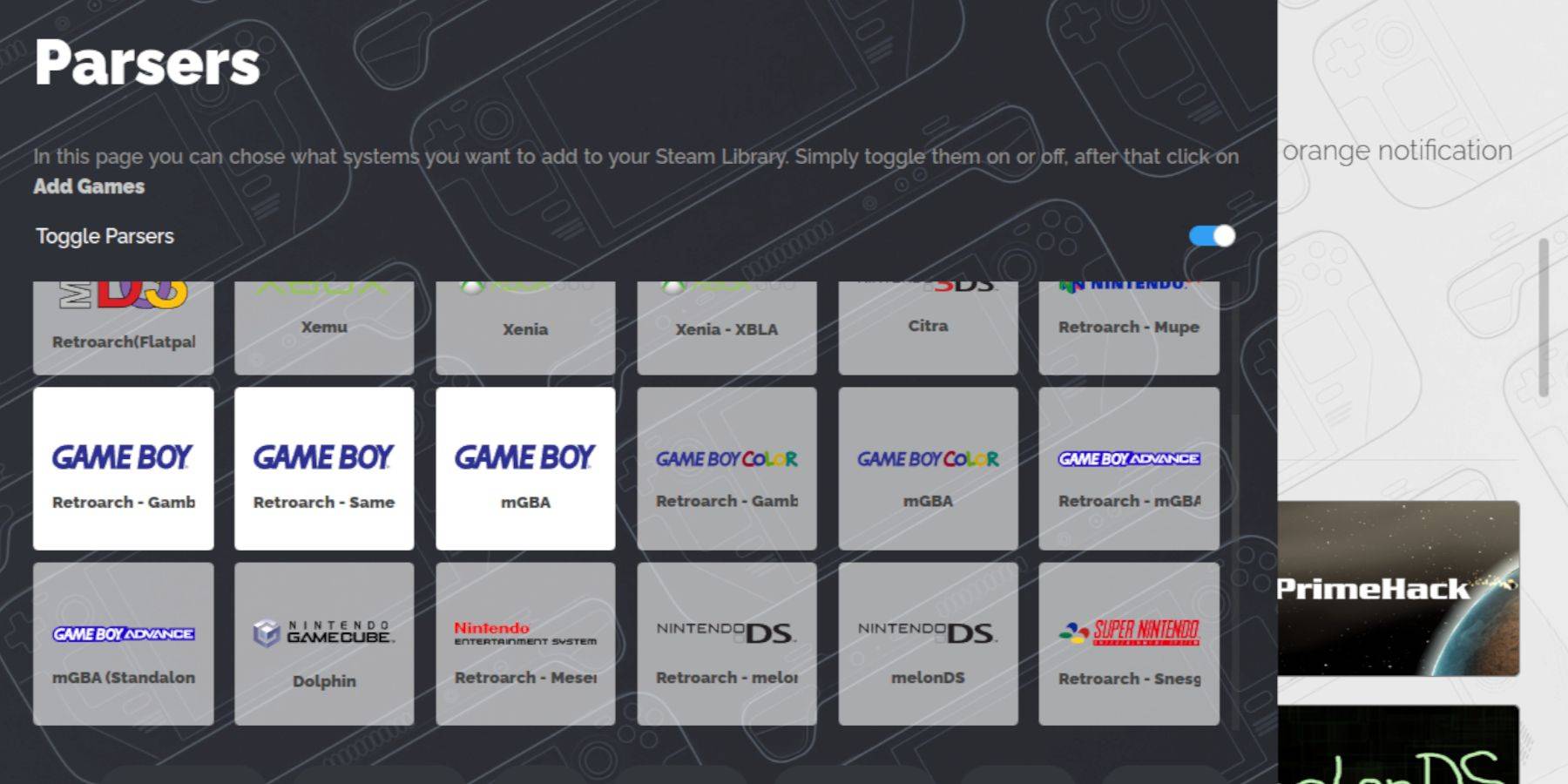 ด้วยการตั้งค่า Emudeck ถึงเวลาที่จะถ่ายโอนเกม Game Boy ของคุณไปยังโฟลเดอร์ที่ถูกต้องในโหมดเดสก์ท็อป:
ด้วยการตั้งค่า Emudeck ถึงเวลาที่จะถ่ายโอนเกม Game Boy ของคุณไปยังโฟลเดอร์ที่ถูกต้องในโหมดเดสก์ท็อป:
- ใช้ Dolphin File Manager เพื่อเข้าถึงไฟล์ของคุณ
- คลิกที่ "หลัก" ภายใต้อุปกรณ์ที่ถอดออกได้บนแผงด้านซ้าย
- นำทางไปยังโฟลเดอร์จำลอง
- เปิดโฟลเดอร์ ROMS
- ค้นหาและเปิดโฟลเดอร์ชื่อ "GB"
- ตรวจสอบให้แน่ใจว่า ROM ของคุณมีส่วนขยายไฟล์ที่ถูกต้อง (.gb)
- ถ่ายโอนไฟล์ Game Boy ของคุณไปยังโฟลเดอร์นี้
.gb
ผู้จัดการไอน้ำรอม
เมื่อเกมของคุณอยู่ในโฟลเดอร์ที่ถูกต้อง:
- เปิดโปรแกรม emudeck อีกครั้ง
- คลิกที่ "Steam Rom Manager" ที่แผงด้านซ้าย
- เลือก "ใช่" เพื่อปิดไคลเอนต์ Steam และคลิก "ถัดไป"
- บนหน้าจอ Parsers ให้ปิด "สลับตัวแยกวิเคราะห์"
- คลิกที่แท็บเด็กสามเกม
- เลือก "เพิ่มเกม"
- หลังจากผู้จัดการ Steam ROM เสร็จสิ้นการเพิ่มเกมและหน้าปกของพวกเขาให้คลิก "Save to Steam"
- รอการแจ้งเตือน "เพิ่ม/ลบรายการเสร็จแล้ว" จากนั้นปิดผู้จัดการ Steam ROM
- ออกจาก emudeck และกลับไปที่โหมดเกม
เล่นเกม Game Boy บนดาดฟ้า Steam
เพื่อเล่นเกมเกมบอยของคุณ:
- กดปุ่ม Steam
- เปิดห้องสมุด
- นำทางไปยังแท็บคอลเลกชัน
- เลือกหนึ่งใน Windows Game Boy ใหม่
- เปิดเกมแล้วแตะ "เล่น"
ปรับแต่งสีของเกม
เกม Game Boy บางเกมมีตัวเลือกสีแม้จะมีข้อ จำกัด ของฮาร์ดแวร์ดั้งเดิม คุณสามารถปรับสีหรือโทนเสียงใน retroarch:
- เปิดตัวเกม Game Boy
- กดปุ่ม SELECT (พร้อมสองกำลังสองด้านบนแท่งอนาล็อกซ้าย) และปุ่ม Y เพื่อเปิดเมนู retroarch
- เลือก "ตัวเลือกหลัก"
- เปิด "GB Colorization"
- เปลี่ยนเป็น "อัตโนมัติ" สำหรับสีหรือ "ปิด" สำหรับประสบการณ์เด็กเกมที่แท้จริงมากขึ้น
ใช้สถานีจำลองสำหรับเกมเกมบอย
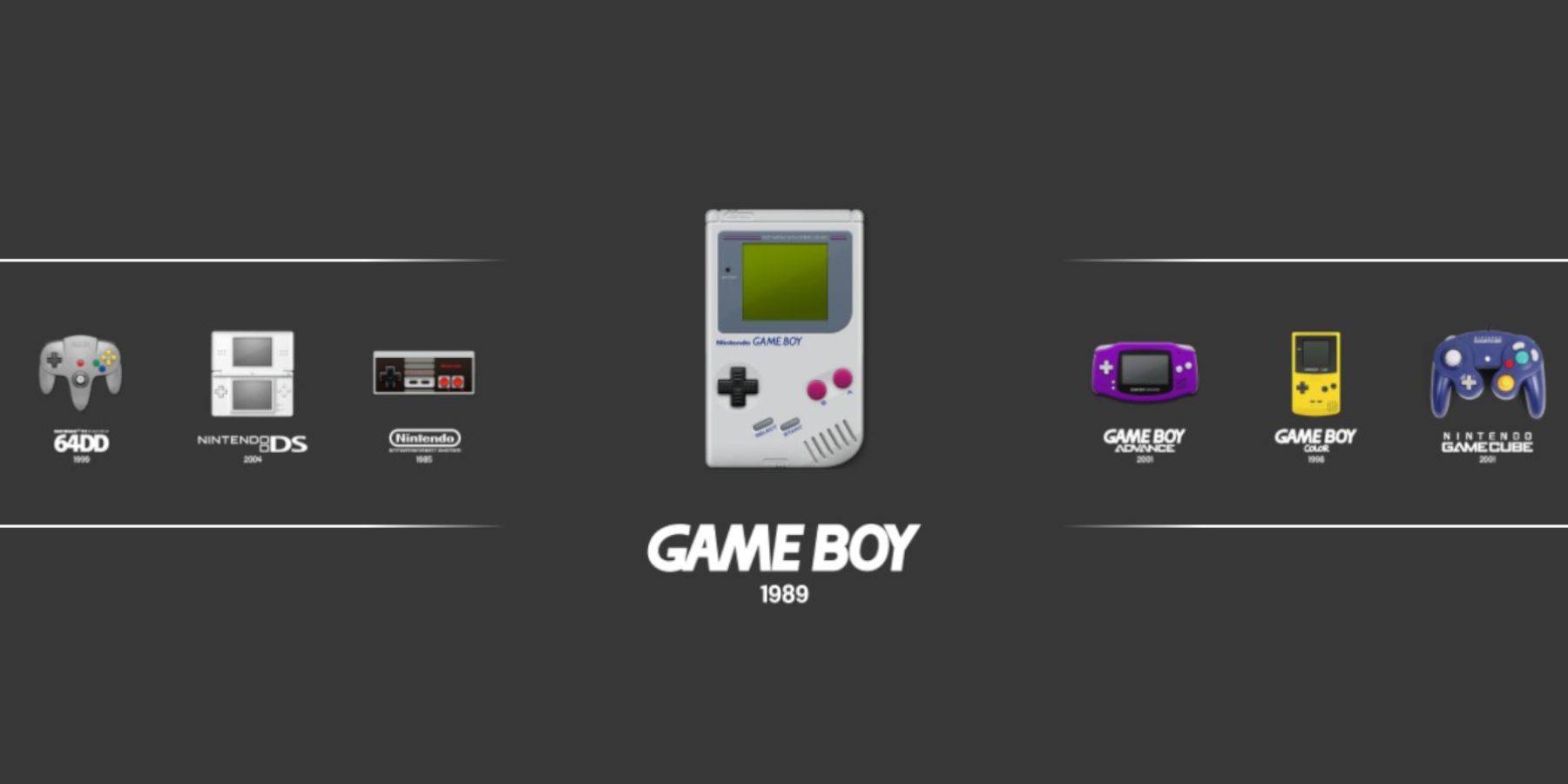 ในขณะที่คุณสามารถเปิดตัวเกม Game Boy Direct จาก Steam Library สถานี Emulation ให้ทางเลือก:
ในขณะที่คุณสามารถเปิดตัวเกม Game Boy Direct จาก Steam Library สถานี Emulation ให้ทางเลือก:
- กดปุ่ม Steam
- เปิดห้องสมุด
- นำทางไปยังแท็บคอลเลกชัน
- เลือกหน้าต่าง "Emulators"
- คลิกที่หน้าต่าง "สถานีจำลอง" และเลือก "เล่น"
- เลื่อนไปที่ไอคอน Game Boy แล้วกดปุ่ม A เพื่อเปิด
- กด A เพื่อเปิดเกม Game Boy Games ของคุณ
- คำสั่ง retroarch (เลือกและ y) ทำงานในทำนองเดียวกันในสถานีจำลอง
ติดตั้งโหลดเดอร์ชั้นบนบนดาดฟ้าไอน้ำ
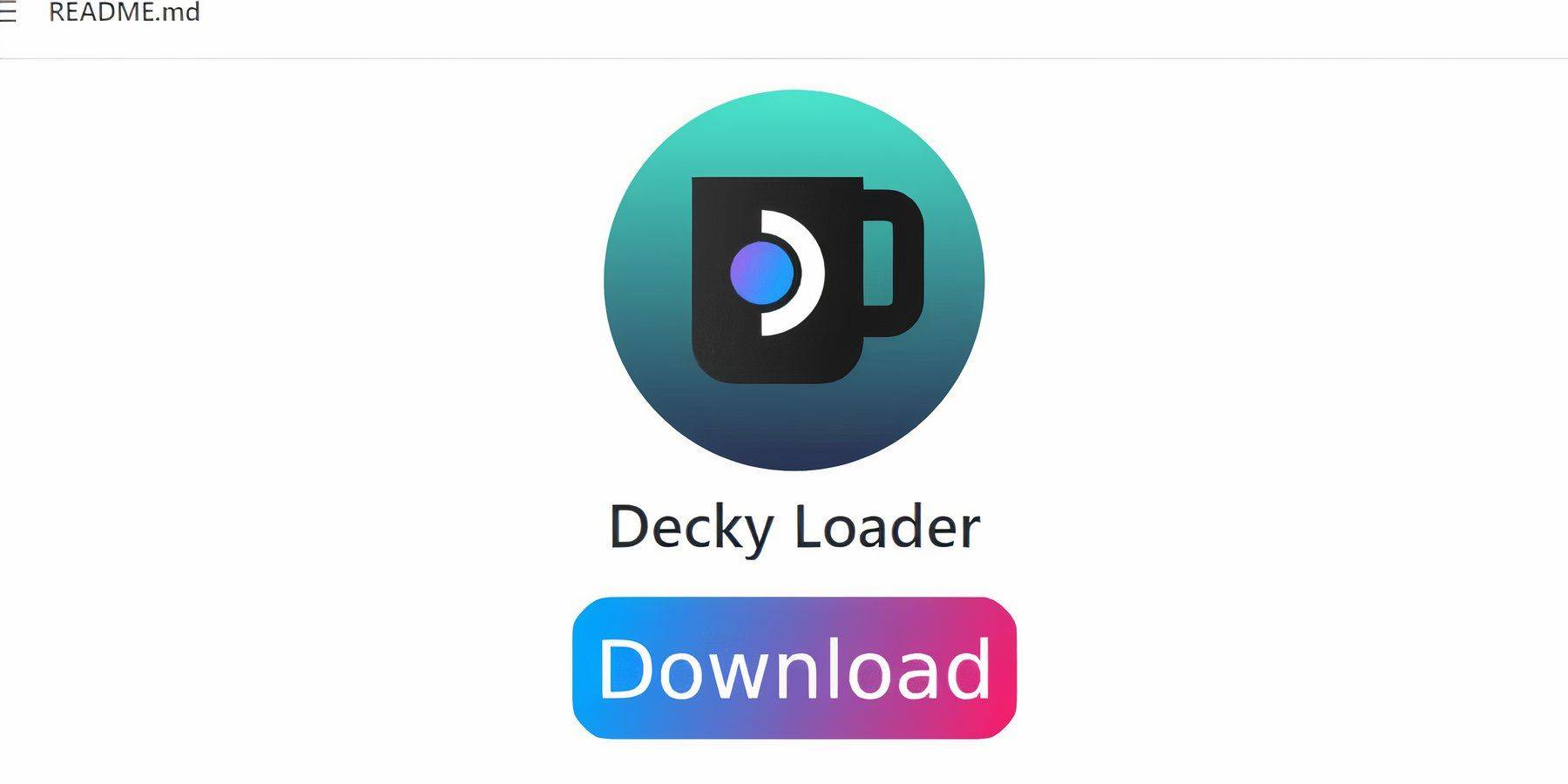 เพื่อเพิ่มประสิทธิภาพประสบการณ์การจำลองเกมของเด็กเกมของคุณผู้พัฒนา Emudeck แนะนำให้ติดตั้งตัวโหลดชั้นบนพร้อมกับปลั๊กอินเครื่องมือไฟฟ้า:
เพื่อเพิ่มประสิทธิภาพประสบการณ์การจำลองเกมของเด็กเกมของคุณผู้พัฒนา Emudeck แนะนำให้ติดตั้งตัวโหลดชั้นบนพร้อมกับปลั๊กอินเครื่องมือไฟฟ้า:
- ในโหมดเกมกดปุ่ม Steam
- เปิดเมนูพลังงานและเปลี่ยนไปใช้โหมดเดสก์ท็อป
- เปิดเว็บเบราว์เซอร์และนำทางไปยังหน้า GitHub สำหรับ Decky Loader
- เลื่อนลงและคลิกไอคอน "ดาวน์โหลด" ขนาดใหญ่เพื่อเริ่มการดาวน์โหลด
- เมื่อดาวน์โหลดแล้วดับเบิลคลิกที่ตัวเรียกใช้งานแล้วเลือก "แนะนำการติดตั้ง"
- หลังจากการติดตั้งให้รีสตาร์ทดาดฟ้าไอน้ำในโหมดเกม
การติดตั้งปลั๊กอินเครื่องมือไฟฟ้า
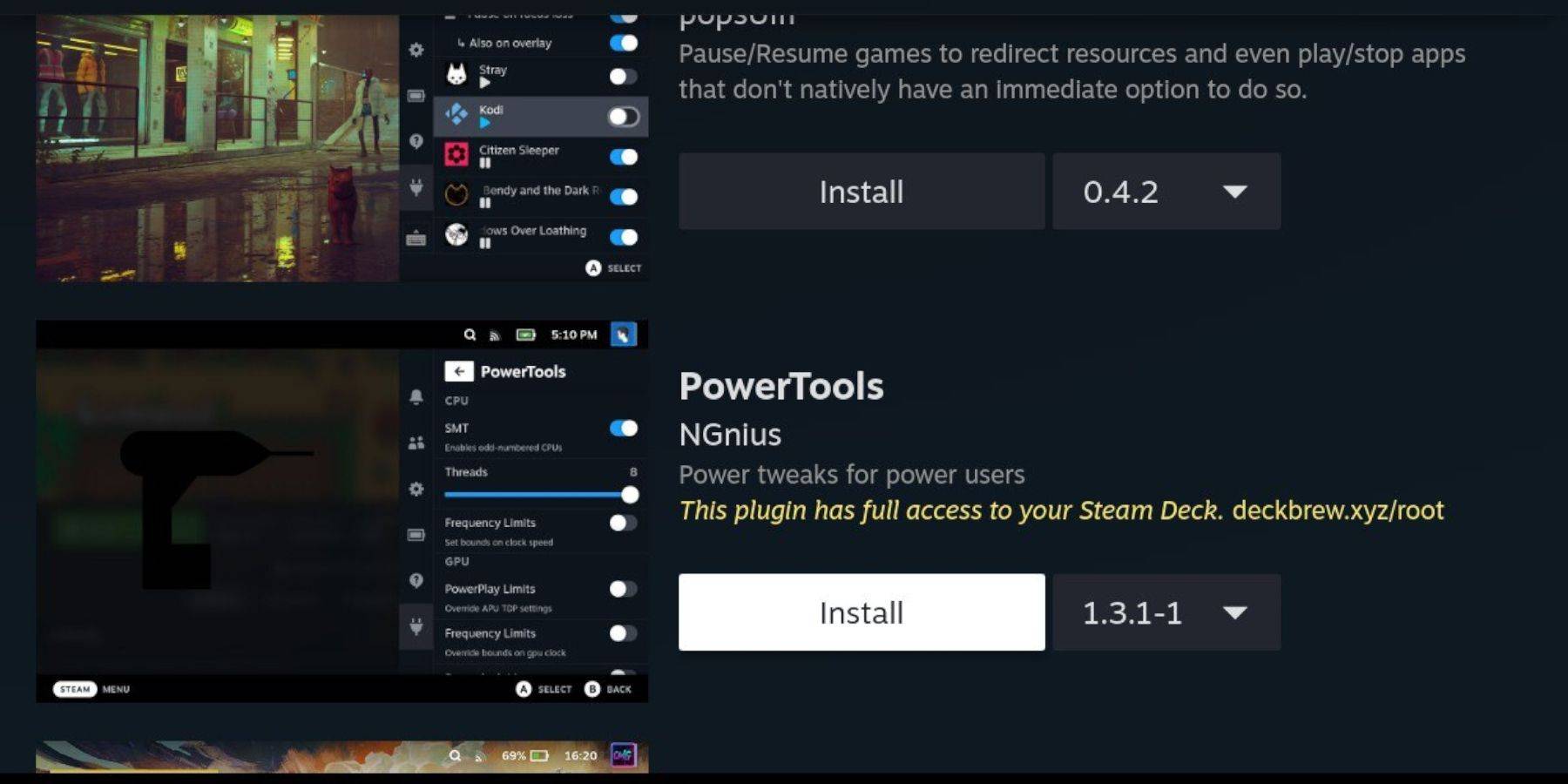 ด้วยการติดตั้งตัวโหลดชั้นบนปรับปรุงประสิทธิภาพของเกมบอยเกมของคุณโดยการเพิ่มเครื่องมือไฟฟ้า:
ด้วยการติดตั้งตัวโหลดชั้นบนปรับปรุงประสิทธิภาพของเกมบอยเกมของคุณโดยการเพิ่มเครื่องมือไฟฟ้า:
- ในโหมดการเล่นเกมให้เข้าถึงเมนูด่วน (QAM) และเลือกไอคอนปลั๊กอินใหม่ที่ด้านล่างของเมนูด้านข้าง
- คลิกที่ไอคอนร้านค้าถัดจากการตั้งค่า Cogwheel เพื่อเข้าสู่ร้านค้าชั้นบน
- ใช้แถบค้นหาเพื่อค้นหาและติดตั้งปลั๊กอินเครื่องมือไฟฟ้า
การตั้งค่าเครื่องมือไฟฟ้าสำหรับเกมที่เลียนแบบ
เพื่อปรับการตั้งค่าสำหรับเกมเกมบอยของคุณ:
- กดปุ่ม Steam เพื่อเปิดไลบรารีและเปิดเกม Game Boy จากแท็บคอลเลกชันหรือรายการไลบรารีที่ไม่ใช่สัดส่วน
- หลังจากเปิดตัวเกมให้กดปุ่ม QAM เพื่อเข้าถึง Decky Loader และเลือกเมนูเครื่องมือไฟฟ้า
- เลือก "ปิด SMTS"
- ปรับแถบเลื่อนเพื่อตั้งค่า "เธรด" เป็น 4
- กด QAM อีกครั้งเพื่อเข้าถึงเมนูประสิทธิภาพ
- คลิก "เปิดใช้งานมุมมองขั้นสูง"
- เปิด "การควบคุมนาฬิกา GPU แบบแมนนวล"
- เพิ่ม "ความถี่นาฬิกา GPU" เป็น 1200
- เปิดใช้งานคุณสมบัติ "Per Game Profile" เพื่อบันทึกการตั้งค่าที่กำหนดเองสำหรับแต่ละเกม
การกู้คืนโหลดเดอร์ชั้นบนหลังการอัปเดตดาดฟ้าไอน้ำ
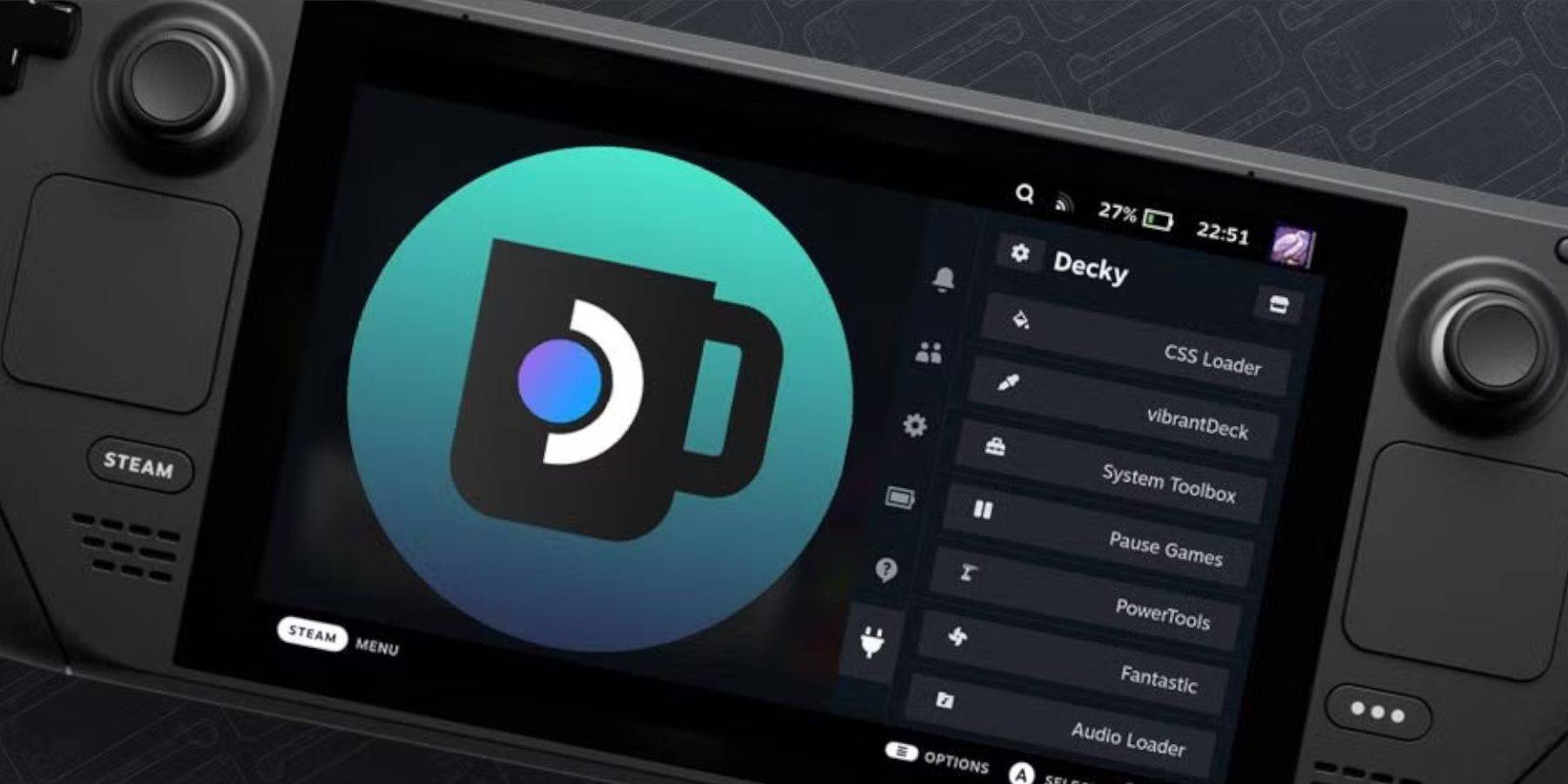 การอัปเดตที่สำคัญไปยังสำรับ Steam บางครั้งอาจส่งผลกระทบต่อแอพพลิเคชั่นของบุคคลที่สามเช่น Decky Loader นี่คือวิธีการกู้คืน:
การอัปเดตที่สำคัญไปยังสำรับ Steam บางครั้งอาจส่งผลกระทบต่อแอพพลิเคชั่นของบุคคลที่สามเช่น Decky Loader นี่คือวิธีการกู้คืน:
- สลับไปที่โหมดเดสก์ท็อปโดยกดปุ่ม Steam และเลือกเมนูพลังงาน
- เปิดเบราว์เซอร์หลังจากรองเท้าบูทดาดฟ้าไอน้ำเข้าสู่โหมดเดสก์ท็อป
- นำทางกลับไปที่หน้า Decky Loader GitHub และคลิกปุ่ม "ดาวน์โหลด" เพื่อเริ่มการดาวน์โหลดอีกครั้ง
- หลังจากดาวน์โหลดให้เลือก "ดำเนินการ" และหลีกเลี่ยงการคลิก "เปิด"
- เมื่อได้รับแจ้งให้ป้อนรหัสผ่านหลอกของคุณในกล่องป๊อปอัพ
- หากคุณยังไม่ได้ตั้งค่ารหัสผ่านหลอกให้ทำตามคำแนะนำบนหน้าจอเพื่อสร้าง เลือกรหัสผ่านที่แข็งแกร่งและน่าจดจำสำหรับการติดตั้งแอพที่ไม่เป็นทางการในอนาคต
- รีสตาร์ทดาดฟ้าไอน้ำในโหมดเกม
- เข้าถึงแอป Decky Loader ของคุณโดยกดปุ่ม QAM เพื่อให้แน่ใจว่าการตั้งค่าและปลั๊กอินของคุณได้รับการกู้คืน หากการโหลดดาดฟ้าของ Decky Loader ถูกลบออกโดยการอัปเดตดาดฟ้า Steam ให้ทำซ้ำขั้นตอนเหล่านี้
ด้วยขั้นตอนเหล่านี้คุณสามารถเพลิดเพลินกับเกมเกมเด็กชายบนดาดฟ้า Steam ของคุณและปรับแต่งการตั้งค่าตามความต้องการของคุณ หน้าจอขนาดใหญ่ของดาดฟ้า Steam ทำให้เป็นแพลตฟอร์มที่เหมาะสำหรับการกลับมาเยี่ยมชมชื่อคลาสสิกเหล่านี้อีกครั้ง
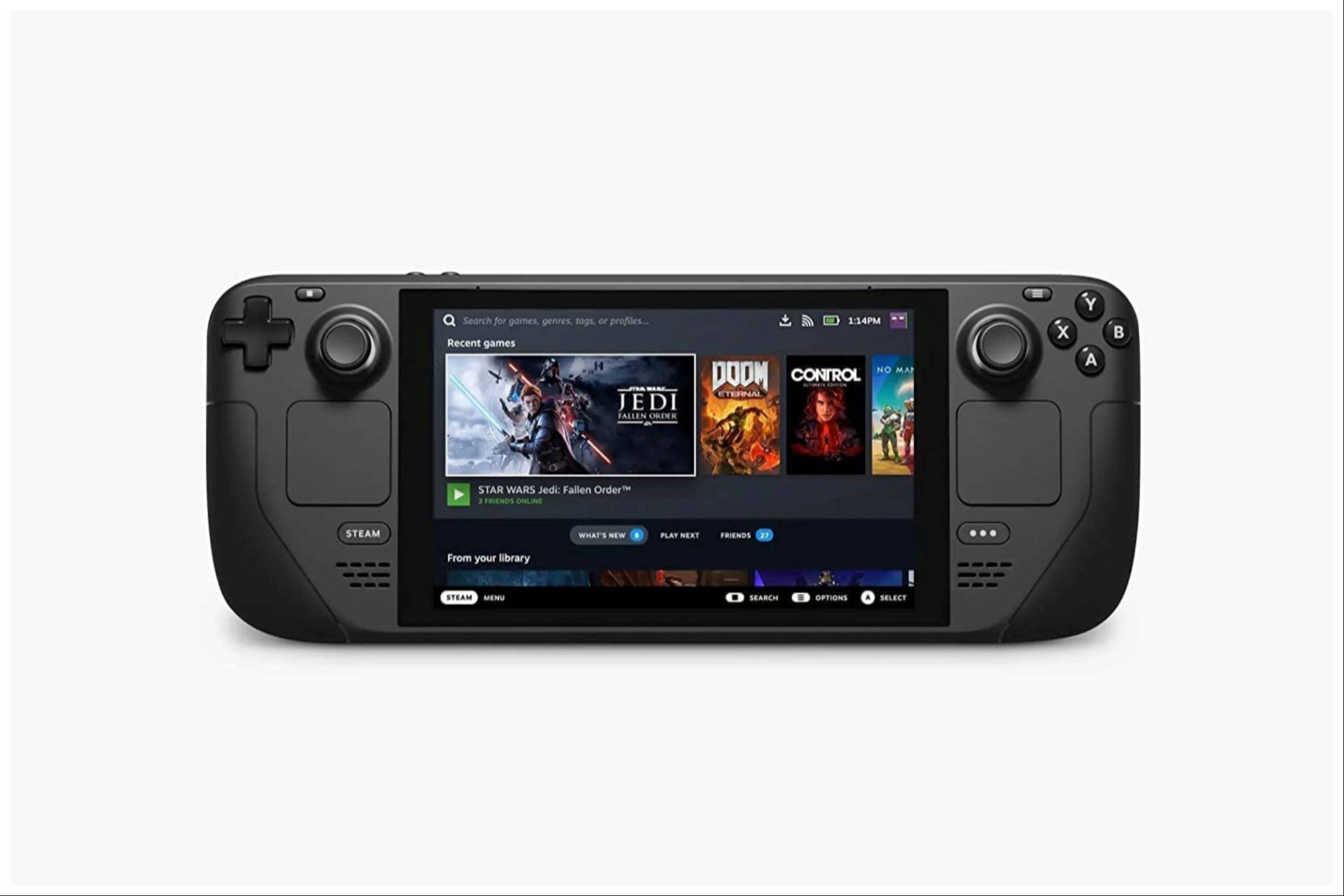 ให้คะแนน NOWYOR ความคิดเห็นของคุณยังไม่ได้รับการบันทึก
ให้คะแนน NOWYOR ความคิดเห็นของคุณยังไม่ได้รับการบันทึก
-
 Mar 19,25ตอนจบของ Dragon Ball Daima อธิบาย Goku ไม่เคยใช้ Super Saiyan 4 ใน Super ได้อย่างไร? การต่อสู้ที่ยอดเยี่ยมในฉากสุดท้ายของ Dragon Ball Daima Gomah กับ Goku แสดงรูปแบบที่ได้มาใหม่ของ Goku ตอนนี้ทำให้แฟน ๆ หลายคนคาดการณ์คำอธิบายสำหรับการขาด Super Saiyan 4 ใน Super ดังนั้นตอนจบที่อยู่นี้ได้อย่างไรในตอนที่ 19 หลังจากการฟื้นฟูความปรารถนาของ Glorio
Mar 19,25ตอนจบของ Dragon Ball Daima อธิบาย Goku ไม่เคยใช้ Super Saiyan 4 ใน Super ได้อย่างไร? การต่อสู้ที่ยอดเยี่ยมในฉากสุดท้ายของ Dragon Ball Daima Gomah กับ Goku แสดงรูปแบบที่ได้มาใหม่ของ Goku ตอนนี้ทำให้แฟน ๆ หลายคนคาดการณ์คำอธิบายสำหรับการขาด Super Saiyan 4 ใน Super ดังนั้นตอนจบที่อยู่นี้ได้อย่างไรในตอนที่ 19 หลังจากการฟื้นฟูความปรารถนาของ Glorio -
 Jan 16,25Girls' FrontLine 2: รายการระดับ Exilium เปิดตัวแล้ว เกมกาชาที่เล่นฟรีอีกเกมหนึ่ง การจัดอันดับตัวละครเพื่อเป็นแนวทางในการตัดสินใจลงทุนของคุณ รายการระดับตัวละครของ Girls' Frontline 2: Exilium นี้จะช่วยให้คุณจัดลำดับความสำคัญของตัวละครที่คุ้มค่ากับทรัพยากรของคุณ Girls’ Frontline 2: รายชื่อตัวละคร Exilium นี่คือรายละเอียดที่มีอยู่ในปัจจุบัน
Jan 16,25Girls' FrontLine 2: รายการระดับ Exilium เปิดตัวแล้ว เกมกาชาที่เล่นฟรีอีกเกมหนึ่ง การจัดอันดับตัวละครเพื่อเป็นแนวทางในการตัดสินใจลงทุนของคุณ รายการระดับตัวละครของ Girls' Frontline 2: Exilium นี้จะช่วยให้คุณจัดลำดับความสำคัญของตัวละครที่คุ้มค่ากับทรัพยากรของคุณ Girls’ Frontline 2: รายชื่อตัวละคร Exilium นี่คือรายละเอียดที่มีอยู่ในปัจจุบัน -
 Mar 17,25ความสำเร็จของนิยายแยกทั้งหมดและวิธีปลดล็อคพวกเขา ดำดิ่งสู่การผจญภัยร่วมที่น่าดึงดูดใจจากการผจญภัยจากสตูดิโอ Hazelight! คู่มือนี้สรุปความสำเร็จทุกอย่างทำให้คุณและคู่ของคุณพิชิตทุกความท้าทาย ในขณะที่ถ้วยรางวัลบางอย่างได้รับตามธรรมชาติผ่านเรื่องราวหลายคนต้องการการสำรวจอย่างละเอียดและการกระทำที่ไม่เหมือนใคร ใช้ g นี้
Mar 17,25ความสำเร็จของนิยายแยกทั้งหมดและวิธีปลดล็อคพวกเขา ดำดิ่งสู่การผจญภัยร่วมที่น่าดึงดูดใจจากการผจญภัยจากสตูดิโอ Hazelight! คู่มือนี้สรุปความสำเร็จทุกอย่างทำให้คุณและคู่ของคุณพิชิตทุกความท้าทาย ในขณะที่ถ้วยรางวัลบางอย่างได้รับตามธรรมชาติผ่านเรื่องราวหลายคนต้องการการสำรวจอย่างละเอียดและการกระทำที่ไม่เหมือนใคร ใช้ g นี้ -
 Feb 19,25ฤดูกาลแรกของ Marvel Rivals Charts The Course Marvel Rivals Season 1: Nightscape Nightscape ของนครนิวยอร์ก Marvel Rivals Season 1 ยังคงขยายเนื้อหาเพิ่มแผนที่ใหม่ที่มีธีมรอบ ๆ นิวยอร์กซิตี้ออกหากินเวลากลางคืนพร้อมกับฮีโร่และเครื่องสำอาง Fantastic Four Heroes คู่มือนี้ให้รายละเอียดแผนที่ใหม่แต่ละแผนที่ สารบัญ Empire of Eternal Night: M
Feb 19,25ฤดูกาลแรกของ Marvel Rivals Charts The Course Marvel Rivals Season 1: Nightscape Nightscape ของนครนิวยอร์ก Marvel Rivals Season 1 ยังคงขยายเนื้อหาเพิ่มแผนที่ใหม่ที่มีธีมรอบ ๆ นิวยอร์กซิตี้ออกหากินเวลากลางคืนพร้อมกับฮีโร่และเครื่องสำอาง Fantastic Four Heroes คู่มือนี้ให้รายละเอียดแผนที่ใหม่แต่ละแผนที่ สารบัญ Empire of Eternal Night: M
